コードを入力する
手順
- 「Chorder」ウィンドウの最上部で「Learn」ボタンをクリックし、「学習 (Learn)」モードをアクティブにします。
コードインジケーターレーンが赤くなり、ここで「学習 (Learn)」モードがアクティブであることが示されます。
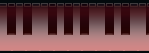
キーボードディスプレイが「学習 (Learn)」モードです。
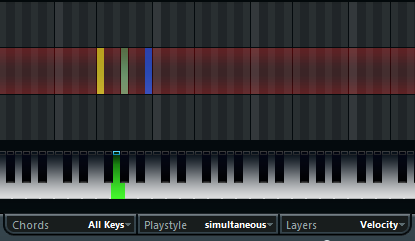
2 番めのレイヤーが「学習 (Learn)」モードです。
- キーボードディスプレイのディスプレイでクリックする、あるいは接続された MIDI キーボードで演奏することにより、コードを割り当てる鍵盤を選択します。
赤いバーが最初のレイヤーに移動し、最初のコードの録音準備が整ったことを知らせます。
補足「Global Key」モードの場合、トリガーキーを選択する必要はありません。最初のレイヤーが自動的にアクティブになります。
- MIDI キーボードでコードを演奏するかマウスを使用して、レイヤーディスプレイにコードを入力、または変更します。
入力されたノートはすぐに Chorder のディスプレイに反映されます。ピッチに応じてノートは異なるカラーで表示されます。
MIDI キーボードからコードを入力する場合、MIDI キーボードのすべての鍵盤から指を放すとすぐに Chorder はコードを学習します。
どこかの鍵盤を押さえている限り、適切なコードを探し続けることができます。
複数のレイヤーが表示されている場合、Chorder は、他のコードが録音される次のレイヤーに自動的にジャンプします。
1 つの鍵盤のすべてのレイヤーが入力されると赤いバーが自動的にキーボードディスプレイに戻るので、続けて異なるトリガーキーを選択できます (「Global Key」モードの場合は「学習 (Learn)」モードが終了します)。
マウスでコードを入力している場合、Chorder は次のレイヤーに自動的にジャンプしません。
任意の数のノートを選択/選択解除できます。他のレイヤーをクリックするか、「学習 (Learn)」モードを終了してから続きを行ないます。
- 使用する鍵盤のすべてに、上記の手順を繰り返してください。